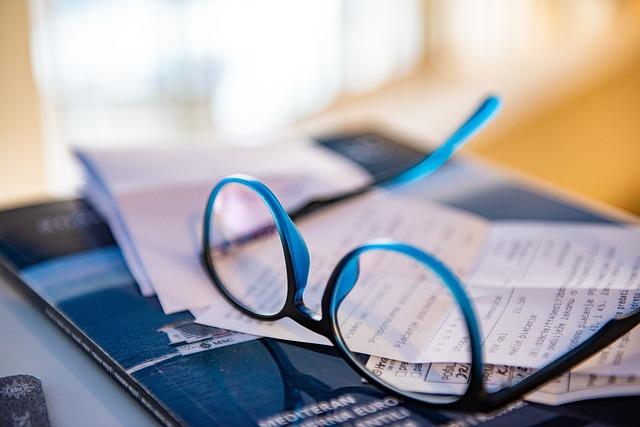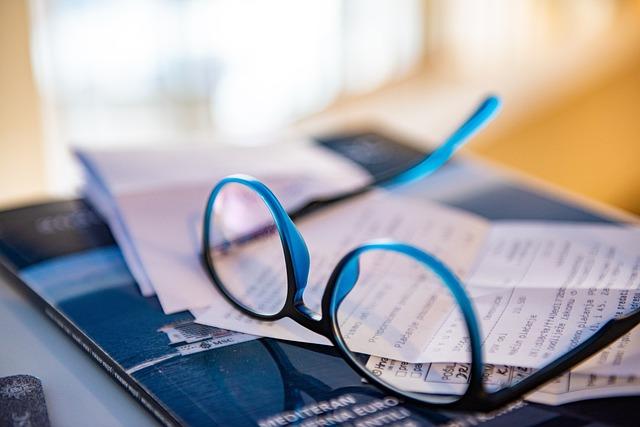在现代计算机操作系统中,管理员权限是确保系统安全、稳定运行的关键因素。许多用户在初次接触电脑时,可能会对管理员权限的位置和用途感到困惑。本文将为您详细解析电脑管理员权限的位置、获取方法及其用途,帮助您更好地理解和运用这一重要功能。
一、电脑管理员权限的位置
1.Windows系统
在Windows操作系统中,管理员权限通常指的是具有管理员账户的用户权限。管理员账户的位置如下
(1)点击开始按钮,进入控制面板。
(2)在控制面板中找到用户账户选项,点击进入。
(3)在用户账户界面,您可以看到当前登录的用户账户信息,包括管理员账户。
2.macOS系统
在macOS操作系统中,管理员权限称为管理员用户。管理员用户的位置如下
(1)点击屏幕左上角的苹果图标,选择系统偏好设置。
(2)在系统偏好设置中,找到用户与群组选项,点击进入。
(3)在用户与群组界面,您可以看到当前登录的用户账户信息,包括管理员用户。
二、获取电脑管理员权限的方法
在Windows系统中,获取管理员权限有以下几种方法
(1)创建管理员账户在控制面板中,进入用户账户选项,点击管理账户,然后选择创建一个新账户。根据提示,设置账户名称和密码,将账户类型设置为管理员。
(2)提升现有账户权限在控制面板中,进入用户账户选项,点击更改账户类型,选择需要提升权限的账户,将其类型更改为管理员。
在macOS系统中,获取管理员权限的方法如下
(1)创建管理员用户在系统偏好设置中,进入用户与群组选项,点击左下角的+按钮,添加新用户。在添加用户时,选择管理员账户类型。
(2)提升现有用户权限在用户与群组界面,选中需要提升权限的用户,点击右下角的齿轮图标,选择高级选项。在高级选项中,将用户类型更改为管理员。
三、电脑管理员权限的用途
1.安装和卸载软件管理员权限允许用户安装和卸载系统软件,确保系统软件的安全性和稳定性。
2.修改系统设置管理员权限允许用户修改系统设置,如网络设置、系统更新等,以满足个性化需求。
3.管理用户账户管理员权限允许用户创建、修改和删除其他用户账户,包括设置密码、更改账户类型等。
4.文件权限管理管理员权限允许用户对文件和文件夹进行权限管理,保护系统文件和私人文件的安全。
5.系统维护管理员权限允许用户执行系统维护任务,如磁盘清理、系统还原等,确保系统正常运行。
总结了解电脑管理员权限的位置、获取方法及用途,对于维护计算机系统安全、稳定运行至关重要。掌握这些知识,可以帮助您更好地管理和使用电脑,提高工作效率。在实际操作中,请务必谨慎使用管理员权限,避免对系统造成不必要的损害。